Hoe de tv-app op een iPhone 7 te verwijderen
De iOS 10.2-update bevatte een nieuwe functie die de voorheen standaard "Videos" -app vervangt door een nieuwe genaamd "TV". Deze nieuwe app kan worden geïntegreerd met enkele van de andere videostreaming-apps op uw iPhone, zodat u inhoud van meerdere bronnen op één locatie kunt bekijken. Maar als u geen video op uw iPhone streamt, neemt de tv-app mogelijk gewoon ruimte in beslag, waardoor u op zoek bent naar een manier om de app te verwijderen.
Gelukkig is een van de nieuwe opties in iOS 10 de mogelijkheid om enkele van de standaard-apps op het apparaat te verwijderen. Dit was iets dat voorheen niet mogelijk was, maar nu heb je de mogelijkheid om bijna elke app op je iPhone te verwijderen die je niet gebruikt. Onze onderstaande gids laat u specifiek zien hoe u de tv-app van uw iPhone kunt verwijderen.
De tv-app op een iPhone verwijderen
De stappen in deze handleiding zijn uitgevoerd met een iPhone 7 Plus, in iOS 10.2. Als u later besluit dat u de tv-app opnieuw wilt installeren, kunt u dit doen via de App Store.
Stap 1: Zoek de tv- app.

Stap 2: Blijf de tv-app aanraken totdat deze trilt en er een kleine x op het app-pictogram verschijnt. Tik op die x- knop.
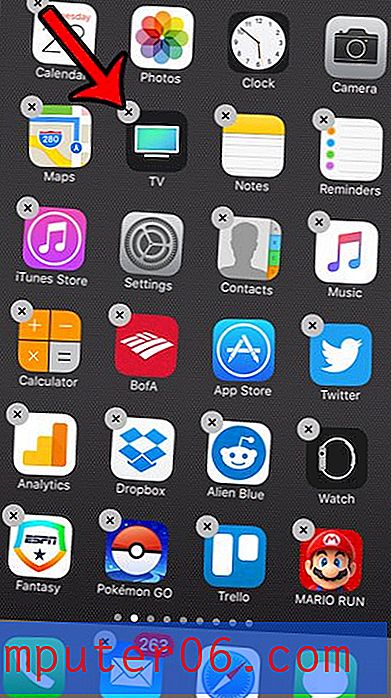
Stap 3: Selecteer de optie Verwijderen om het verwijderen van de tv-app van je iPhone te voltooien.
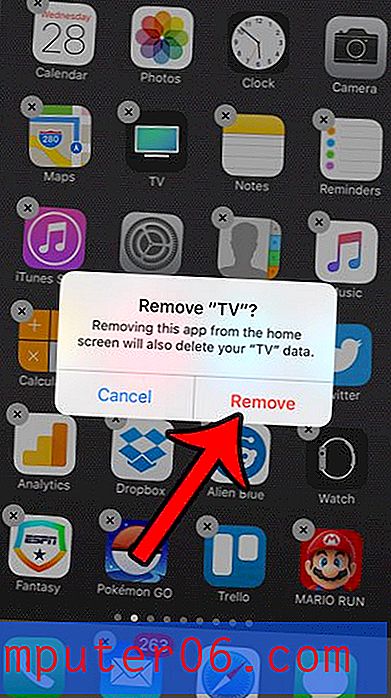
Als u problemen ondervindt bij het weergeven van de x op het pictogram van de tv-app en u in plaats daarvan de optie 'Widget toevoegen' krijgt, drukt u te hard op. Raak het pictogram van de tv-app een beetje zachter aan om het verwijderingsproces te voltooien. Als u nog steeds problemen ondervindt, kunt u overwegen om 3D Touch op uw iPhone uit te schakelen, waardoor die extra optie wordt weergegeven.



